Brauchen Sie mehr Links, wissen aber nicht, wo Sie anfangen sollen? Semrush verfügt über ein Link Building Tool, das ausschließlich entwickelt wurde, um Outreach-Maßnahmen zur Link-Gewinnung durchzuführen. Starten Sie Ihre Kampagne mit diesem Arbeitsablauf.
1. Einrichten des Link Building Tools
Gehen Sie zum Link Building Tool, legen Sie ein neues Projekt an oder erstellen Sie eine neue Kampagne für ein bestehendes Projekt.
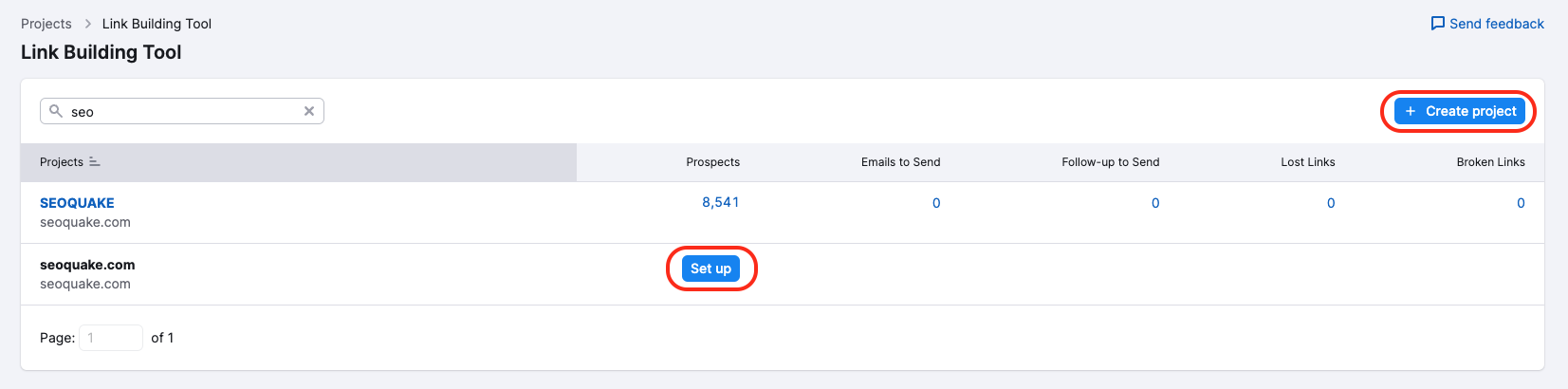
Geben Sie bis zu 10 Keywords ein, für die Sie Ihre organischen Rankings verbessern möchten. Um den Umfang Ihrer Link-Building-Kandidaten genauer zu festzulegen, nutzen Sie die erweiterten Suchoperatoren von Google.
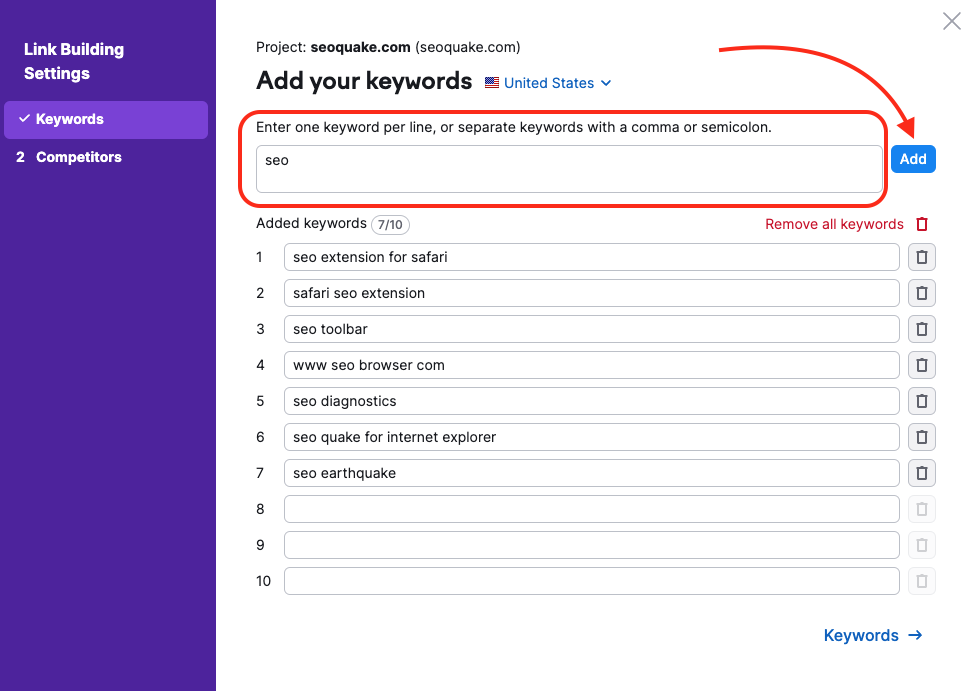
Sie müssen auch bis zu 10 Mitbewerber hinzufügen, deren Backlink-Profile Sie für nachahmenswert halten. Wenn Sie nicht wissen, welche Keywords oder welche Mitbewerber Sie auswählen sollen, wird das System Ihnen eine Liste basierend auf den Informationen aus der Semrush-Datenbank und dem Bericht „Mitbewerber organische Suche“ anbieten. Wenn Sie fertig sind, klicken Sie einfach auf die Schaltfläche „Link Building starten“.
2. Prüfen Sie Ihre Kandidatenliste
Nachdem Semrush die Informationen gesammelt hat, werden Sie zum Dashboard „Übersicht“ geleitet, wo Sie den Fortschritt Ihrer gesamten Kampagne überwachen können: alle Kandidaten, erhaltene Antworten, überwachte Domains usw.
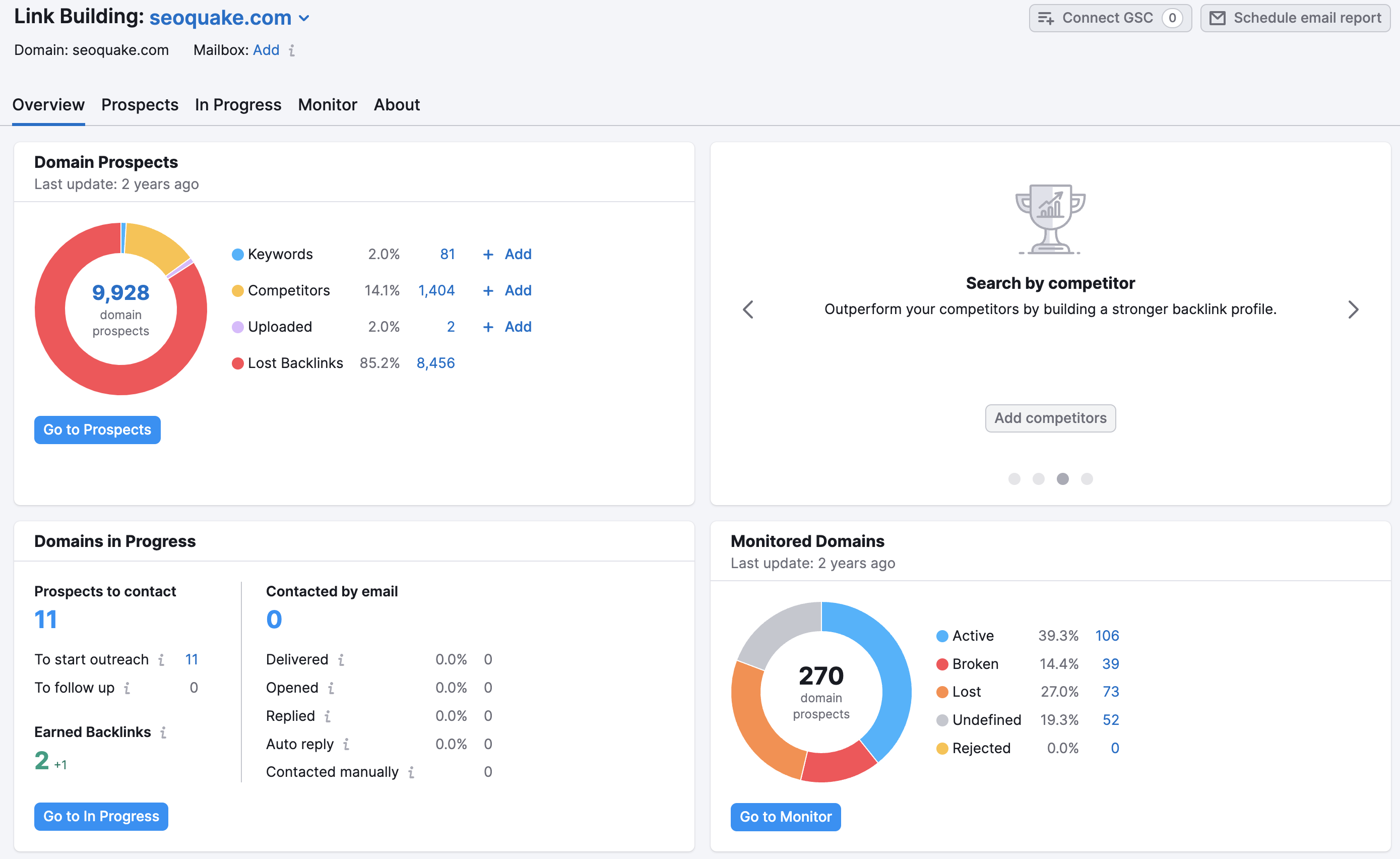
Die verbleibenden 3 Tabs des Link Building Tools: Kandidaten, In Bearbeitung und Überwachen helfen Ihnen, in jeder Phase einer Link-Building-Kampagne die Kontrolle zu behalten.
Beginnen Sie mit dem Überprüfen von Kandidaten im Tab „Kandidaten“. Wählen Sie diejenigen aus, die für Ihre Website relevant sind, und verschieben Sie sie in den Tab „In Bearbeitung“. Nutzen Sie dazu die Schaltfläche „Zu In Bearbeitung“ gegenüber dem Link des Kandidaten.
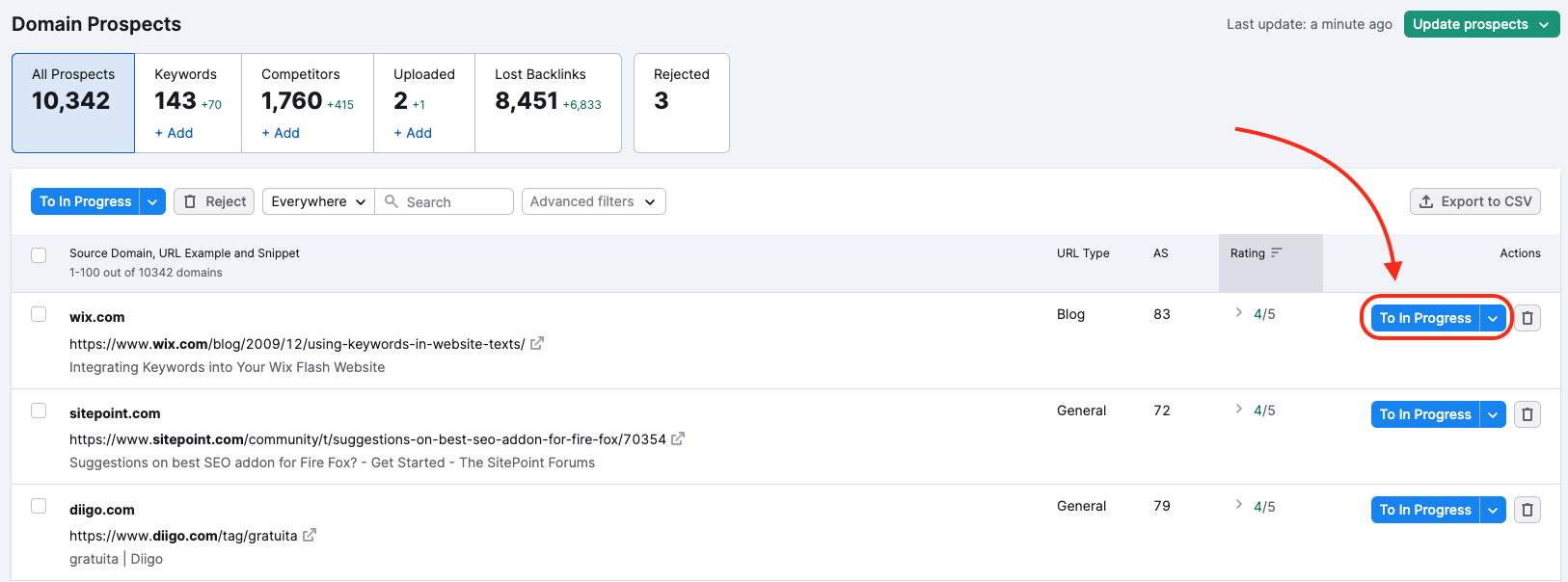
3. Verbinden Sie Ihr E-Mail-Konto und versenden Sie Ihren Pitch
Unter dem Tab „In Bearbeitung“ können Sie die ausgewählten Kandidaten* kontaktieren und den Status für jeden Ihrer potenziellen Backlinks überwachen.
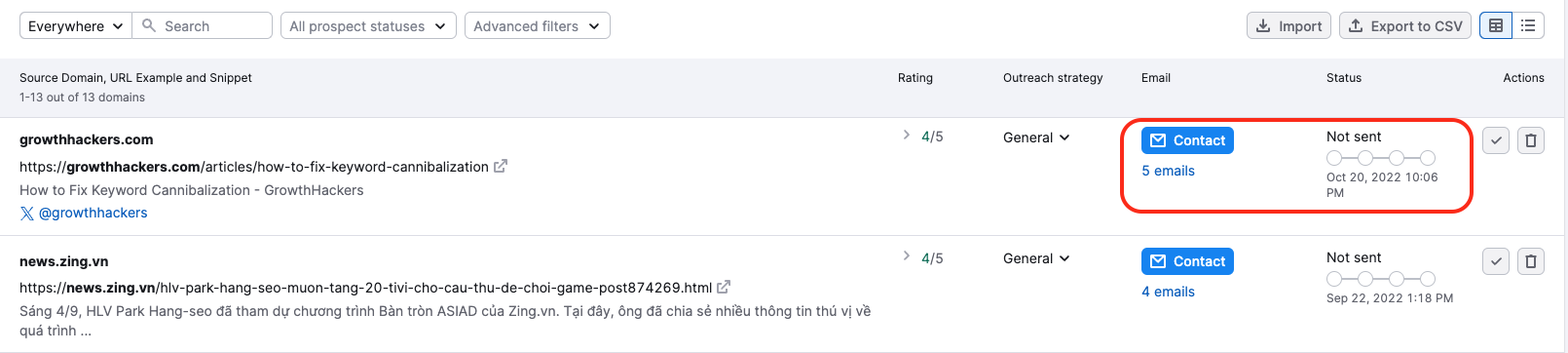
Für die Kontaktaufnahme mit einem Kandidaten müssen Sie über die Schaltfläche „Hinzufügen“ oben auf der Seite ein E-Mail-Postfach hinzufügen.

Die E-Mail-Adressen Ihrer Kandidaten werden automatisch von Semrush hinzugefügt. Falls das Feld „E-Mail-Adresse“ leer ist, probieren Sie es mit diesen Schritten oder dieser Methode, um eine E-Mail-Adresse zu finden, bevor Sie zum nächsten Kandidaten übergehen.
*Bitte beachten Sie, dass Sie beide Zustimmungen auswählen sollten, wenn Sie ein Gmail-Konto verbinden. Wenn Sie nur eine auswählen, können Sie keine E-Mails über die Semrush-Oberfläche lesen oder senden.
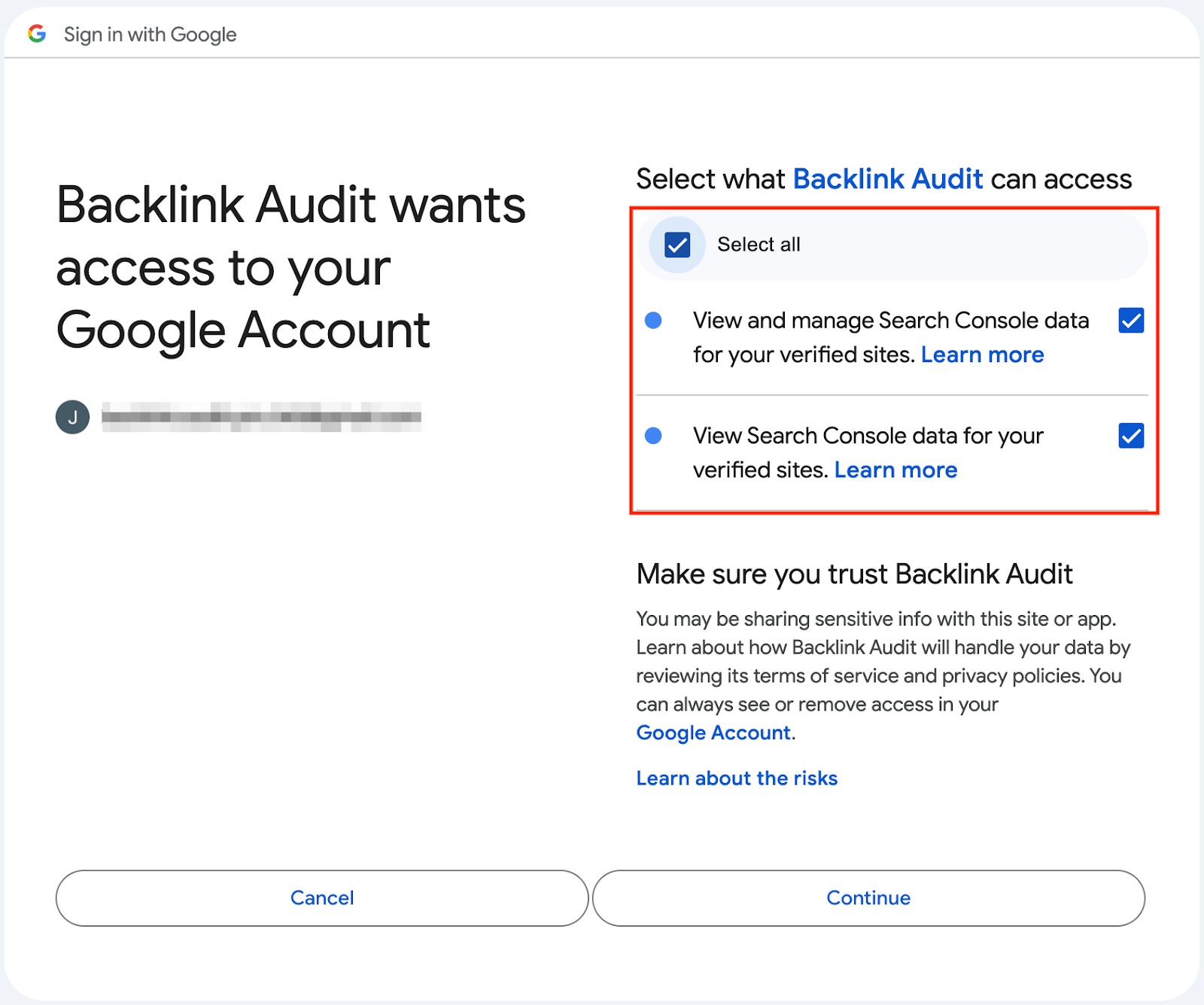
4. Tracken Sie Ihre neuen Links
Unter dem Tab „Überwachen“ können Sie den Fortschritt Ihrer Link-Building-Maßnahmen im zeitlichen Verlauf verfolgen. Alle Ihre potenziellen Backlinks werden als Aktiv, Verloren, Defekt, Undefiniert oder Abgelehnt markiert, nachdem Sie die Domains, die Sie überwachen möchten, zu diesem Tab im Tool hinzugefügt haben.
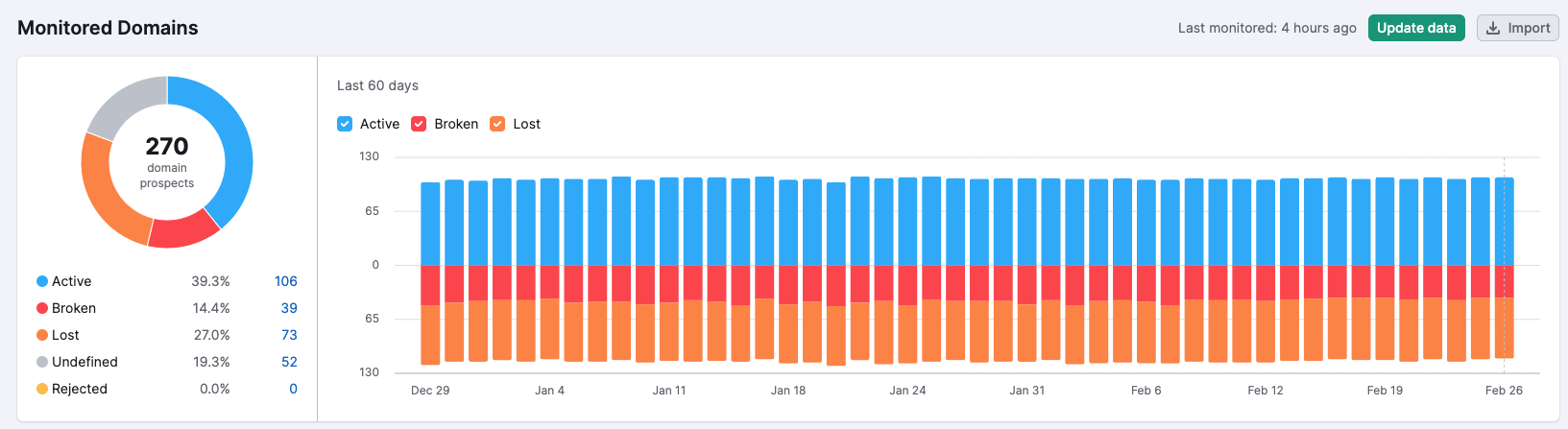
Wenn Sie mehr über Link-Building mit Semrush erfahren möchten, verweisen wir auf unseren Academy-Kurs Einführung in das Link-Building mit Semrush.